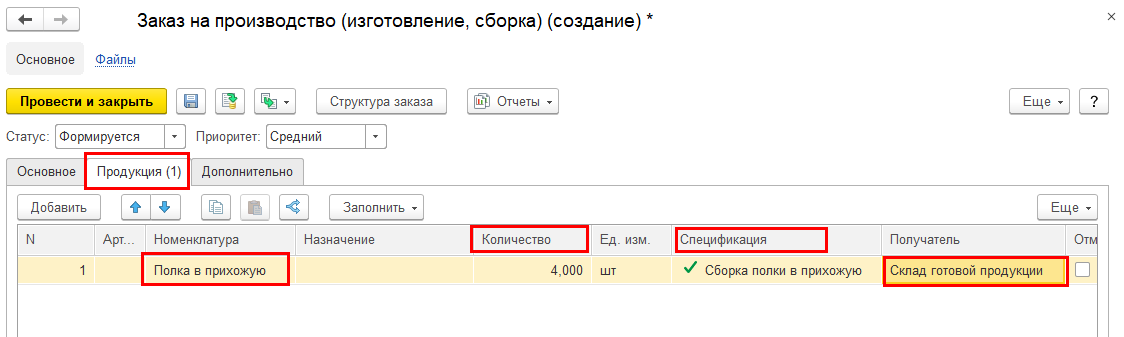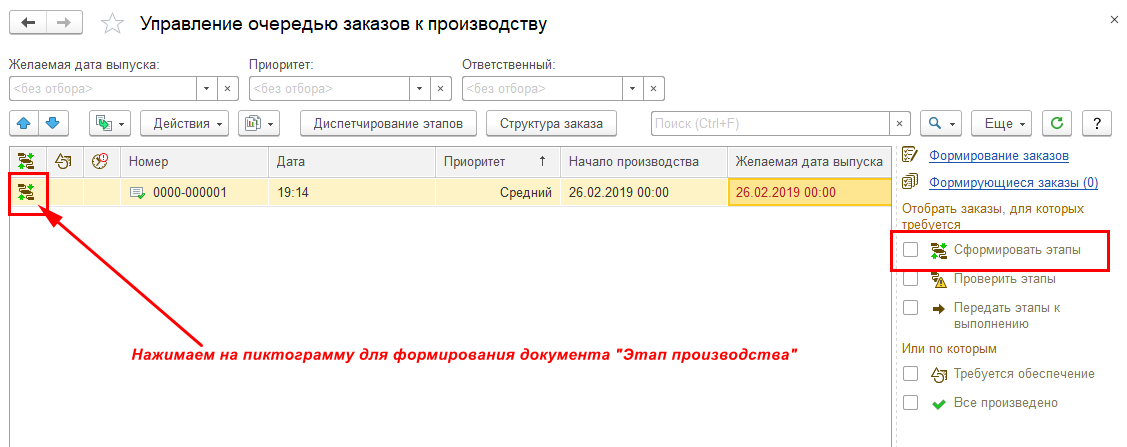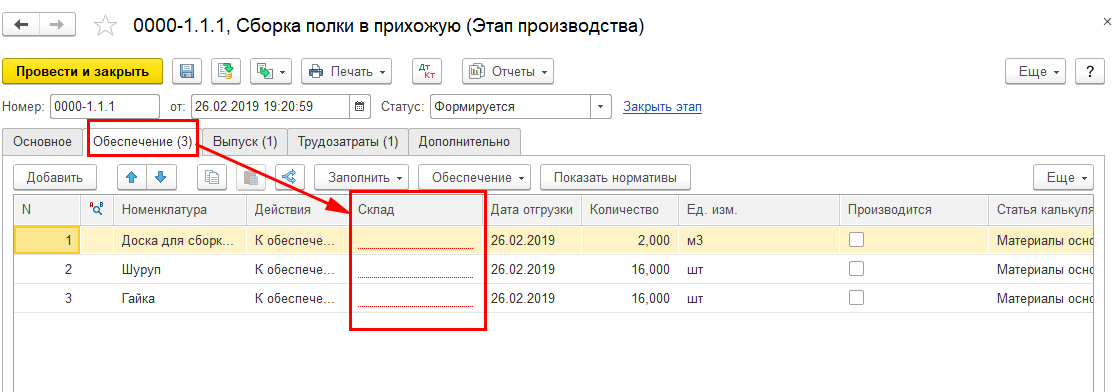Содержание:
3. Диспетчирование этапов. Создание этапов производства.Запуск в производство
6. Начисление сдельной зарплаты рабочих. Отражениесдельной зарплаты рабочих в финансовом учете.
7. Расчет себестоимости продукции на производстве спомощью регламентных процедур «Закрытие месяца»
8. Отчеты о производстве продукции
9. Регламентированные отчеты для анализа выпускапродукции, учета списания затрат и себестоимости продукции в регламентированномучете
1. Ресурсная спецификация
Первым шагом в нашем примере будет составление ресурсной спецификации. Для этого необходимо зайти в раздел «Производство» и в «Нормативно-справочной информации», выбрать пункт «Ресурсные спецификации» в 1С:ERP – Управление программой происходит именно так.
Для создания новой Ресурсной спецификации нужно нажать на кнопку «Создать»:
При создании в разделе «Основное» необходимо заполнить наименование спецификации, выбрать тип, выбрать продукцию из справочника «Номенклатура» и количество продукции, по которому будет рассчитаны материальные, трудовые и прочие ресурсы при выпуске данной продукции.
На рисунке ниже заполнен раздел «Основное» и выбрана продукция и количество.
Далее необходимо заполнить закладку «Материальные ресурсы и работы» материальными ресурсами и работами, которые используются при выпуске указанного количества продукции из закладки «Основное».
Заполняется номенклатура материальных ресурсов из справочника «Номенклатура», количество, способ получения материала (способ обеспечения). Указывается статья калькуляции, по которой данные материальные ресурсы будут учитываться в прямых производственных затратах при выпуске продукции.
Количество можно указать явно, если пользователь знает точное количество материального ресурса. А можно рассчитать по формуле.
При расчете по формуле необходимо «встать» на колонку количество и нажать кнопку «Расчет по формуле».
Откроется диалог, в котором пользователь, используя операторы и функции и доступные реквизиты, составит формулу расчета определения количества. В примерениже выбрана формула, по которой количество материала «Доска для сборки сосновая» рассчитывается, как корень квадратный от количества выпускаемой продукции.
После проверки корректности формулы ее можно записать, сохранив настройки для расчета количества материального ресурса.
Важно правильно выбрать статью калькуляции продукции из справочника «Статьи калькуляции» для понятного для пользователя отражения материальной затраты в структуре себестоимости продукции. При отсутствии нужной статьи калькуляции продукции в справочнике, ее можно создать, правильно указав «Тип затрат» - «Материальные».
На закладке «Трудозатраты» необходимо указать количество ивиды работ, которые выполняются при выпуске количества продукции, указанной на закладке «Основное». Количество можно указать явно или используя формулу, нажав на кнопку «Расчет по формуле» (механизм был показан ранее на примере заполнения закладки «Материалы и работы»). Также важно выбрать статью калькуляции продукциииз справочника «Статьи калькуляции» - для понятного и правильного отображения трудозатрат в структуре себестоимости выпускаемой продукции.
Вид работ выбирается из справочника «Виды работ сотрудников», в котором указывается единица измерения работы.
Для правильного расчета стоимости работ на этапах производства важно, чтобы у работы была установлена расценка, которая в справочнике «Виды работ сотрудников» заполняется и хранится на закладке «Расценки». Расценка имеет периодический характер, поэтому здесь можно хранить историю расценки и изменять ее при необходимости с определенной даты.
Следующим этапом заполнения ресурсной спецификации является заполнение закладки «Производственный процесс». На закладке заполняется вид производства (одноэтапное или многоэтапное), кратность запуска, минимальный запуск (ниже которого нет смысла запускать производство), максимальный запуск и этап(ы) производства.
После заполнения всех закладок необходимо перевести Ресурсную спецификацию в статус «Действует».
Для того чтобы по умолчанию по номенклатуре продукции заполнялась спецификация в производственных документах, необходимо установить признак «Назначить основной».
В журнале спецификаций после установки признака у спецификации «Основная спецификация» она отображается жирным шрифтом с установленным флагом «Основная спецификация».
По кнопке «Дерево спецификаций» можно развернуть ресурсную спецификацию и увидеть этапы спецификации, в которых указаны материальные ресурсы и трудозатраты.

2. Заказ на производство
Следующим этапом является этап формирования заказа па производство.Заказ на производство предназначен для регистрации потребностей к производству. Меню для работы с заказами на производство расположено в разделе «Производство».
В журнале заказов на производство создадим заказ: кнопка «Создать» - «Новый».
Заполним все необходимые реквизиты на закладке «Основное». Обращаем внимание, что в качестве подразделения-диспетчера в подбор попадут только те подразделения, у которых установлена функция подразделения-диспетчера. Если подразделение является и подразделением, выпускающим продукции и подразделением-диспетчером одновременно, то нужно установить данную функция для такого подразделения в справочнике «Структура предприятия».
На закладке «Продукция» необходимо заполнить продукцию из справочника «Номенклатура». Указать количество выпускаемой продукции и получателя. Ресурсная спецификация подставится автоматически, если она для данной продукции установлена как основная и действует. Если спецификация автоматически не заполнена, то ее можно выбрать из справочника «Ресурсные спецификации». В качестве получателя выберем склад готовой продукции.
Проверяем правильность всех заполненных показателей в документе ERP «Заказ на производство». Переводим его в статус «К производству» для начала работы по формированию этапов производства, обеспечения материальными ресурсами, выполнения работ по выпуску продукции, списанию материалов в производство и выпуску продукции. Для установки приоритетности заказа устанавливается приоритет. Чем он выше, тем выше он будет в очередности для выполнения.
Важно заполнить желаемую дату выпуска продукции. Без заполнения этого реквизита, документ не проведется. После этого нажимаем кнопку «Провести и закрыть». Переводим заказ на уровень диспетчеризации и создания этапа производства.

3. Диспетчирование этапов. Создание этапов производства. Запуск в производство.
Для диспетчирования производства необходимо в разделе «Производство» зайти в меню «Управление очередью заказов».
Для работы сотрудников планово-диспетчерского отдела, выполняющих в управлении производством функции главного диспетчера, предназначено рабочее место «Управление очередью заказов». В нем, в табличной части, отображаются все заказы в статусе «К производству».
Слева в строке заказа указаны пиктограммы, а справа – расшифровка и указание «на действие».
На рисунке ниже показано, что для данного заказа необходимо сформировать этапы производства.
Нажимаем на пиктограмму и в открывающемся диалоге «Заполнение обеспечения и отгрузки в этапах» выбираем пункт «К обеспечению».При наличии материальных ресурсов в свободном остатке на выбранном складе, они будут зарезервированы под этап производства. При отсутствии свободного остатка резервирование возможно в ожидаемых поставках. Оставшееся необеспеченным количество должно быть принято к обеспечению.
После формирования этапа производства видна пиктограмма, которая предлагает нам проверить этап и устранить возможные замечания.
Нажимаем на пиктограмму и проверяем правильность и целостность заполнения этапа необходимыми реквизитами.
Мы видим, что на закладке «Обеспечение» для материалов не заполнен склад.
Выделяем все строки с материалами и, нажав на кнопку «Заполнить» - «Заполнить склад», заполняем склад.
Если склады для обеспечения по строкам разные, можно зайти в строку и выбрать нужный для обеспечения склад.
На закладке «Трудозатраты» необходимо заполнить реквизит «Исполнитель». В качестве исполнителя могут выступать как отдельные работники, так и бригады.
В нашем примере указана бригада. Поэтому заполним значение исполнителя бригадой, выбрав его из справочника «Бригады».
После внесения изменений в документ этапа проводим и закрываем документ.
После этого пропадает пиктограмма «Проверить этапы». Это означает, что все заполнено корректно. Осталась пиктограмма, которая говорит нам о том, что нужно обеспечить выполнение этапа материалами. Значит для указанного в обеспечении склада (складов), необходимо либо наличие свободных остатков, либо необходимо запланировать поставку и обеспечить наполнение этого склада (складов) необходимыми материалами для выполнения этапа производства. В нашем примере свободных остатков нет. Поэтому далее будет запланировано поступление и обеспечена поставка материалов на склад (склады).
4. Планирование поставок товара и обеспечение склада материалами, необходимыми для выполнения этапа производства работ.
Для планирования поставки необходимо из раздела «Закупки» перейти в меню «Заказы поставщикам».
Добавляем новый заказ, указываем в нем необходимые реквизиты поставщика и нужный склад для обеспечения поставки материалов для производства.
На закладке «Товары» указываем необходимые для обеспечения производства материалы и их количество. Также заполняем желаемую дату поступления, учитывая начало этапа производства работ.
Переводим заказ в статус «Подтвержден» после прохождения согласования и утверждения. Устанавливаем приоритет заказа.
В нашем примере статус указан «Высокий», о чем свидетельствует соответствующая пиктограмма.
При поступлении товара оформляем поставку материалов на указанный в заказе склад созданием на основании заказа документа «Приобретение товаров и услуг».
Проводим документ и отражаем его движения в регламентированном учете.
Проверяем наличие поступивших материалов на складах с помощью отчетов. И убеждаемся в их достаточности для обеспечения производственных нужд.
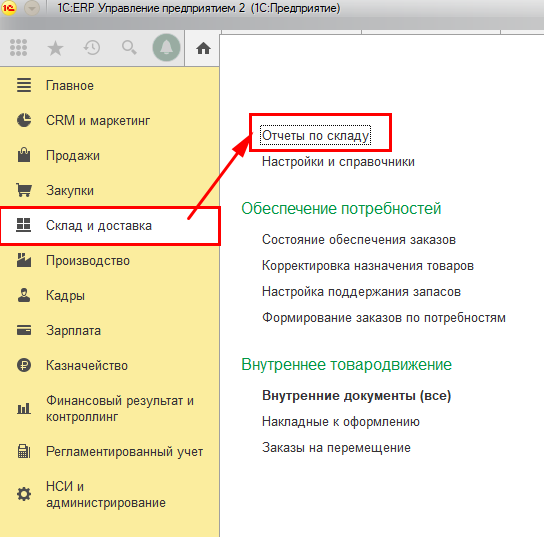
5. Завершение этапа производства. Передача и списание материалов в производство. Оформление выработки бригад и ее распределения между работниками бригад. Выпуск и передача продукции на склад.
Возвращаемся в этап производства и устанавливаем завершения этапа производства работ, переводя его в статус «Завершен».
Указываем дату завершения и проводим документ этапа.
При этом все обеспечения материалов отобразятся в действии «Отгрузить».
На закладке «Выпуск» устанавливается флаг «Произведено».
На закладке «Трудозатраты» устанавливается флаг «Выполнено» и ставится дата выполнения.
В журнале диспетчирования этапов больше нет предупреждающих пиктограмм. Этап производства завершен.
После этого на основании выполненного этапа производства, необходимо сформировать выпуск и передачу продукции.
Проверяем созданный документ «Передача продукции из производства» и проводим его с отражением выпуска продукции в регламентированном учете.
Следующим шагом на основании выполненного этапа оформляем передачу материалов в производство и списание их на производство выпущенной продукции.
Проверяем созданный документ «Передача материалов в производство» и проводим его с отражением выпуска продукции в регламентированном учете.
Далее оформляем выработку сотрудников и распределение ее между работниками бригады.
Выбираем метод распределения. В нашем примере – по коэффициентам трудового участия.
Заполняем работников бригады с установлением каждому КТУ. По этим долям будет распределяться общая выработка бригады. Вся сумма по документу должна быть распределена. Проводим документ. Начисление зарплаты и отражение зарплаты в финансовом учете будет показана дальше в специальном блоке. Важно! Без начисления и отражения зарплаты в финансовом учете в структуре себестоимости нельзя увидеть трудозатраты.
С помощью просмотра связанных документов по этапу производства работможно увидеть все документы, по которым проводились: первоначальное планирование (заказ на производство), выпуск продукции, списание материалов в производство и оформление выработки бригады.
6. Начисление сдельной зарплаты рабочих. Отражение сдельной зарплаты рабочих в финансовом учете.
Выработка бригады отражена в блоке «Производство». Но для того, чтобы она попала в структуру себестоимости выпущенной продукции, необходимо произвести начисление зарплаты и отразить ее в финансовом учете.Для этого перейдем в раздел «Зарплата» и в меню «Все начисления» оформим начисления зарплаты по выработке продукции.
При заполнении документа «Начисление зарплаты и взносов» важно понимать, что у работника должны быть установленные трудовые отношения с организацией и установлена сдельная зарплата рабочих.Как мы видим на примере ниже, при заполнении работникам бригады система автоматически проставила суммы оплат, указанные в выработке бригады. Проводим и закрываем документ.
Далее переходим к отражению зарплаты в финансовом учете. Для этого переходим из раздела «Финансовый результат и контроллинг» в меню «Отражение зарплаты в финансовом учете».
Заполняем документ на основании ранее начисленной зарплаты и взносов. Проверяем суммы.
Проводим документ и отражаем его в регламентированном учете.
7. Расчет себестоимости продукции на производствес помощью регламентных процедур «Закрытие месяца»
Для расчета себестоимости продукции на производстве необходимо перейти из раздела «Финансовый результат и контроллинг» в меню «Закрытие месяца».
Выполнить последовательно все операции. При обнаружении ошибок система подсказывает, где и каким образом исправить ошибки. При исправлении пункты отобразятся зеленым цветом с установленной галочкой.
8. Отчеты о производстве продукции
Для того чтобы увидеть выпуск продукции, понесенные затраты на выпуск, себестоимость и структуру себестоимости продукции на производстве, произвести анализ и сравнить плановые данные с фактическими данными, необходимо перейти из раздела «Производство» в меню «Отчеты о производстве продукции».
В отчете «Анализ себестоимости выпущенной продукции» можно
провести анализ фактической себестоимости выпущенной продукции,
сформированной при помощи регламентной процедуры закрытия месяца.
Проанализировать возможно, как в целом по предприятию (в валюте управленческого
учета«с НДС» или «без НДС»), так и отдельно по организациям (в валюте
регламентированного учета или в валюте управленческого учета).
Отчет «Дерево себестоимости продукции» дает возможность для анализа себестоимости продукции с детализацией до первичных затрат и их партий.
Отчет о производстве продукции«Фактическая себестоимость продукции» дает возможность анализа фактической себестоимости выпущенной продукции, а также позволяет выполнить комплексную оценку затрат, сформировавших итоговую себестоимость выпущенной продукции в отчетном периоде, материальных и нематериальных расходов до номенклатуры и статьи затрат.
С помощью отчета «Плановые и фактические затраты переделов» можно проанализировать причины возникновения отклонений между фактическими и плановыми затратами как по количеству, так и по стоимости.
С помощью отчета «Плановая и фактическая себестоимость
продукции»можно провести анализ отклонений затрат на производство готовой
продукции от плановых значений. Отчет о
производстве продукциипозволяет контролировать отклонения фактической от
плановой себестоимости продукции, производство которой полностью завершено.
В отчете возможна расшифровка до первичных затрат.По результатам анализа
сформированных расхождений могут быть скорректированы калькуляции или
установлены новые плановые цены на материалы.

9. Регламентированные отчеты для анализа выпуска продукции, учета списания затрат и себестоимости продукции в регламентированном учете
По результатам приведенного сквозного примера выпуска продукции, учета списания затрат, формирования незавершенного производства и себестоимости продукции рассмотрим отражение этих показателей в регламентированном учете. В отчете «Оборотно-сальдовая ведомость» выберем счета 20 и 43 и сформируем по каждому из счетов оборотно-сальдовую ведомость по счету.
В аналитике счета 20 видно все статьи затрат, по которым формировались затраты на выпуск продукции, которые при выпуске продукцииперешли на счет готовой продукции (43).
По счету 43 видна выпущенная продукция в количестве и сумме, которая отражает себестоимость.
Специалист компании ООО «Кодерлайн»
Сергей Ушаков.